저는 원래 헤비 삼성유저였으나ㅎ
갤럭시z플립 올수리 직후 방수기능 고장 이슈^^로
반발감에 아이폰 14pro를 쓰고있습니다 ㅎㅎ
그래서 아이폰의 기능들을 배워가는 앱린이입니다ㅋㅋ
업무에 쓰려고 미리알림이라는 앱을 공부했는데
이게 진짜 연간 일정과 순서를 관리하는데도
너무 좋아서 결혼준비하는데도 사용하고있는데용
1. 목록 추가해서 그룹으로 만들기

오른쪽 아래 "목록추가" 를 하게되면
이렇게 색상이나 아이콘을 지정하여 하나의 그룹을 만들 수 있습니당
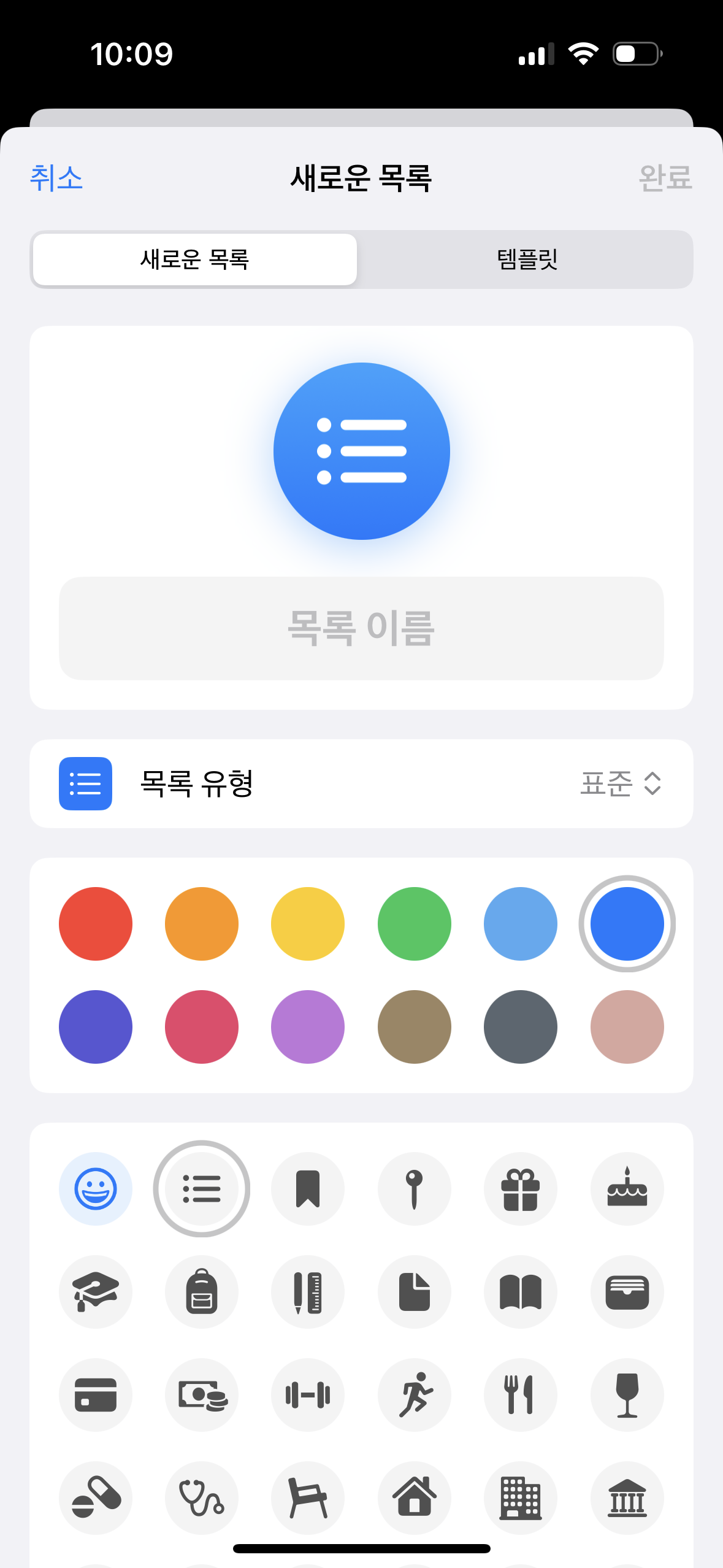
저는 업무용이나 결혼준비, 여행 준비를 할 때
목록을 새로 만들고 완료 처리해서 mbti는 P지만 어디가면 J아니냐는 말을 들을정도로
빼먹는거 없이 잘 챙길 수 있더라구요
2. 목록 공유&같이 편집하기


목록을 추가했다면
그 목록에 들어가서 상단의 공유아이콘을 누르면 공유하고 같이 수정, 추가를 할 수 있습니다

저는 예랑이랑 결혼준비 목록을 공유하고 있어서
일정 순서나 기한, 메모를 카톡으로 매번 보내지 않아도
공유하면서 진행했습니다!
그리고 목록을 추가하거나 수정하고, 완료처리 하면 상대방에게도 알림이 가니 너무 편하더라구요
3. 하위항목으로 관리하기
보통 업무를 하거나 여행준비를 하게 되면
대분류 > 중분류 > 소분류 요런 식으로 우선순위나 기한이 다른데
목록안에서 대분류를 할일로 등록하고 그 하위항목을 추가하면서 관리하는 기능도 있습니다
저는 Wedding 이라는 목록에
플래너, 웨딩홀, 스튜디오/제주스냅, 드레스, 메이크업, 신혼여행 등등
이런 대분류를 추가했습니다
결혼 준비의 완전 큼직큼직한 항목이죠?ㅌㅌ

그리고 이 큼직한 항목 아래에는 해야할 일 리스트를 배치해서
할일이 다 완료되면 대분류까지 완료 해버리는
속시원한 투두리스트 관리가 가능합니다
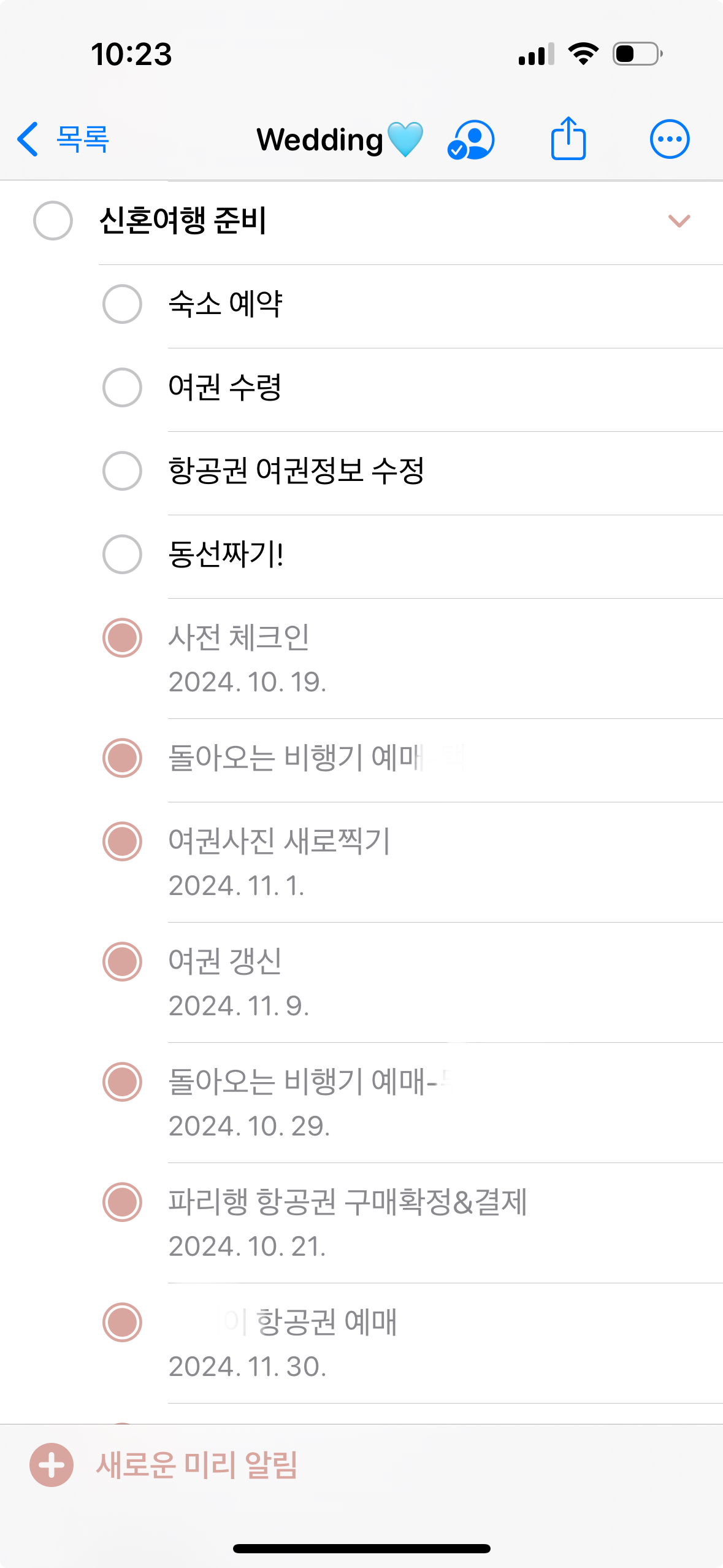
4. 할 일별 세부사항
마감 기한(날짜, 시간)이나 우선순위, 중요표시, 하위항목, 이미지를 추가할 수 있는데요!
먼저 목록에서 새로운 미리알림을 추가하면
할 일의 간단한 타이틀을 적고
오른쪽에 있는 i 아이콘을 누르면 세부사항 페이지가 열리면서 속성들을 추가할 수 있습니다.
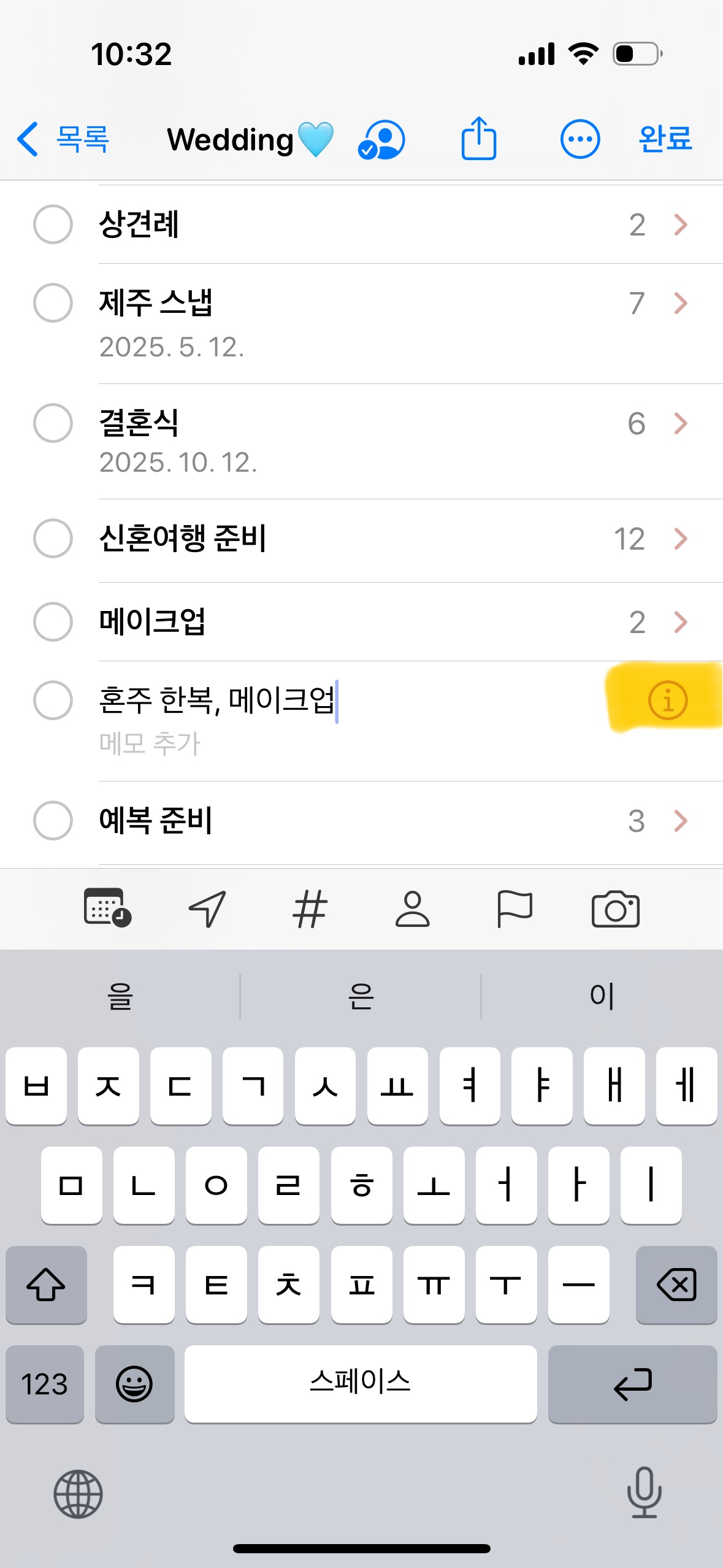
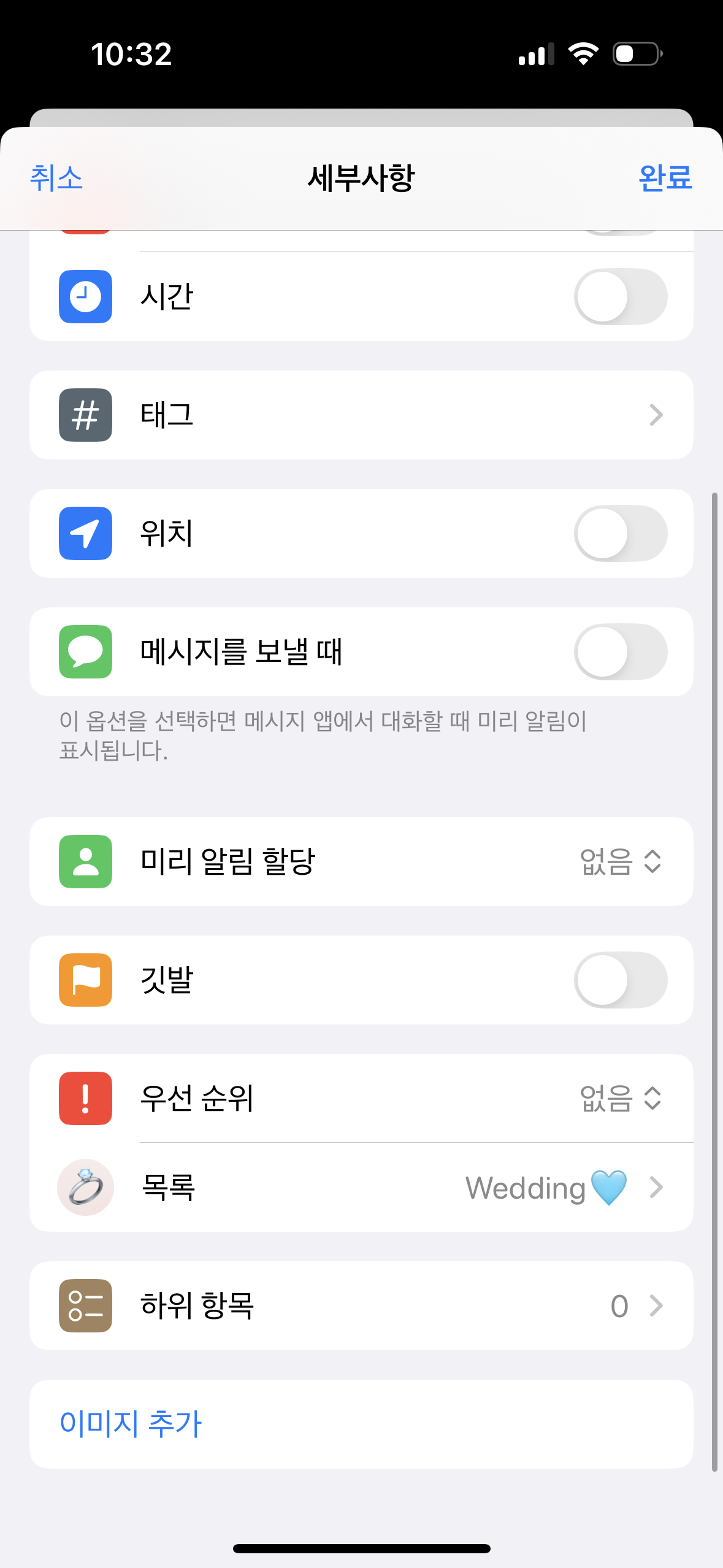
5. 하위항목으로 추가하는 방법
1) 오른쪽 i아이콘을 눌러서 세부사항 페이지의 하단의 "하위항목" 에서 추가가능
여기서 추가하면 바로 목록에서 하위항목으로 생성된 것을 볼수 있습니다
2) 목록에서 새로운 미리알림을 추가하고 드래그앤 드롭으로 대분류 아래에 넣어버리기
위 방법보다 직관적이고 편합니당

6. 정렬하기
저는 주로 마감일 기준으로 정렬해서 마감이 가장 가까운 할일 부터 체크하고 있습니다

더 많은 분들이 미리알림의 좋은 기능들을 잘 아실텐데
저는 챙길게 많은 결혼 준비하는데 미리알림을 쓰면 너무 좋을 거같아서
한번 추천글을 작성해봤습니다!
미리알림을 조금 더 써보고 좋은 기능을 발견하면 계속 업데이트 해보겠습니다
긴 글 읽어주셔서 감사합니다!
'결혼준비' 카테고리의 다른 글
| 결혼준비 1개월차에 써보는 1차 중간?점검 (6) | 2024.11.13 |
|---|---|
| [웨딩홀 투어] 서울 강남권 더화이트베일 25년 10월,11월 후기 및 견적 공유 (2) | 2024.11.11 |
| S웨딩 플래너 상담 후기- 당일계약O (1) | 2024.11.09 |
| 신혼 가구 이케아 수납장 조립서비스 사용 후기-베스토, 라프비켄 수납장 (0) | 2024.11.07 |
| 아이폰스냅 추천&꿀팁-르로제스냅 계약 후기 (4) | 2024.10.28 |




댓글